
Índice:
- Autor John Day [email protected].
- Public 2024-01-30 11:35.
- Última modificação 2025-01-23 15:03.
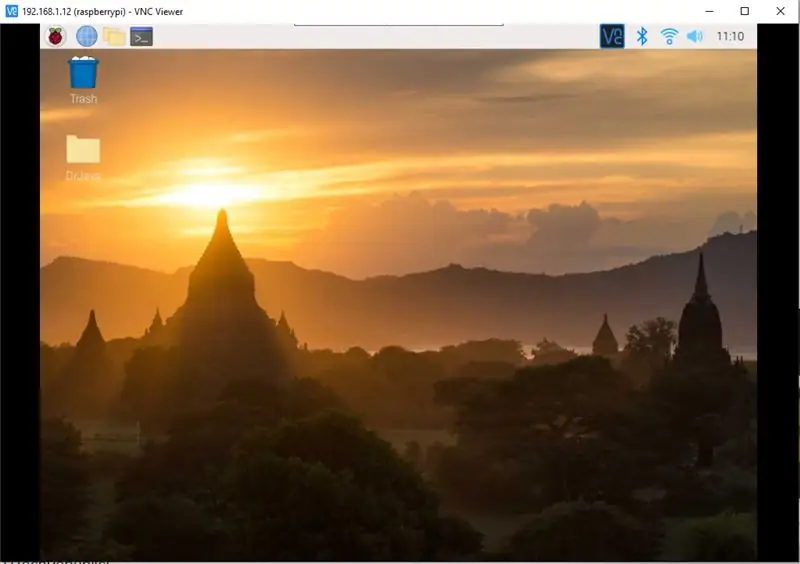
Olá, depois de dias tentando descobrir como conectar um Pi a um laptop porque eu não tinha um monitor pequeno, descobri esta solução. Esperançosamente, isso o salvará de problemas e funcionará para você. Este é um guia muito simples sobre como conectar um raspberry pi a um computador / laptop. Usei um pi 4, o modelo mais novo na época em que criei este e tenho certeza que a maioria dos outros modelos vai funcionar.
Para começar, você precisa de um pi, um cabo Ethernet, um computador funcional e um cartão SD.
Você também precisará baixar o putty e o visualizador VNC.
Etapa 1: Instalando o sistema operacional
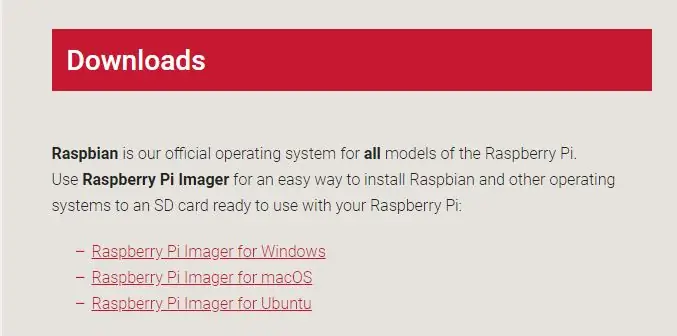
Você precisará acessar https://www.raspberrypi.org/downloads/ e instalar uma das imagens Raspberry Pi. Em seguida, configure-o e coloque o cartão SD no computador e grave um sistema operacional com o gravador.
Depois de concluído, adicione um arquivo chamado ssh sem nada nele. Uma vez colocado, o Pi irá procurar por ssh e, se houver, irá ativar o ssh e deletar o arquivo.
Etapa 2: Instalando PuTTY e VNC
Vá para https://www.chiark.greenend.org.uk/~sgtatham/putty/latest.html e instale o PuTTY. Em seguida, vá para https://www.realvnc.com/en/connect/download/viewer/, selecione seu dispositivo e instale o VNC.
Etapa 3: Conectando o Pi ao computador + Localizando o IP
Coloque o cartão SD no Pi e ligue-o. Vá para o centro de rede e compartilhamento em seu computador (pode ser difícil de encontrar) e clique na internet em azul. Vá para propriedades e compartilhe. Marque ambas as caixas e clique em OK e feche. Conecte o cabo Ethernet do Pi ao seu computador. No Centro de rede e compartilhamento, algo deve aparecer embaixo da sua internet. Isso significa que seu Pi está conectado ao seu computador e usando a Internet.
Se você já tem um monitor, pode conectá-lo ao Pi e abrir do terminal. Digite hostname -I e o endereço IP deve aparecer.
Se você não tiver um monitor, vá para https://pimylifeup.com/raspberry-pi-ip-address/ ou pesquise como encontrar o endereço IP do seu Pi sem um monitor.
Etapa 4: Conectando-se ao Pi
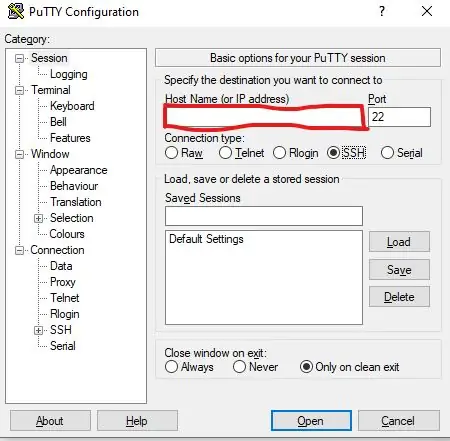
Abra o PuTTY e digite o endereço IP do Pi. Pressione abrir e clique em Sim no alerta de segurança. Em seguida, digite seu nome de usuário e senha Pi (P. S., nada aparecerá quando você digitar a senha. Isso é normal). O nome de usuário padrão é pi e a senha é raspberry.
Etapa 5: Habilitando VNC
Digite sudo raspi-config para abrir a ferramenta de configuração. Vá para 5. Opções de interface e habilite o VNC. Em seguida, vá para as opções avançadas e na resolução, altere a resolução. Conclua e reinicie.
Etapa 6: Visualizando o Pi
Abra o visualizador VNC e digite o IP e a senha do Pi. A área de trabalho do Raspberry Pi deve aparecer e tudo funcionará normalmente.
Etapa 7: Notas Finais
Se você estiver usando o Windows, tudo estará em arquivos de programa no disco local do Explorador de Arquivos Desktop. Se você tiver alguma dúvida, pergunte na seção de comentários. Espero que você tenha gostado e se divirto!
Recomendado:
Como conectar o Raspberry Pi à nuvem usando Node.js: 7 etapas

Como conectar o Raspberry Pi à nuvem usando Node.js: Este tutorial é útil para quem deseja conectar um Raspberry Pi à nuvem, especialmente à plataforma AskSensors IoT, usando Node.js. Não tem um Raspberry Pi? Se você ainda não possui um Raspberry Pi, recomendo que compre um Raspberry Pi
Como conectar um carro RC e um Raspberry Pi ao Remo.tv: 4 etapas

Como conectar um carro RC e um Raspberry Pi ao Remo.tv: SIGA ESTAS INSTRUÇÕES POR SUA PRÓPRIA CONTA E RISCO, NÃO SOU RESPONSÁVEL POR QUAISQUER DANOS OU PROBLEMAS JURÍDICOS CAUSADOS. NÃO FAÇA ISSO SE VOCÊ MORAR PERTO DE UM AEROPORTO, ESTAÇÃO DE RÁDIO OU SERVIÇOS DE EMERGÊNCIA. Se algum de seus sinais interferir no controle de tráfego aéreo, emer
Como conectar o Raspberry Pi ao monitor do laptop (sistema operacional Windows): 6 etapas

Como conectar o Raspberry Pi ao monitor do laptop (sistema operacional Windows): Neste instrutivo, aprenderemos como usar a tela do laptop como monitor para o seu Raspberry Pi 2 modelo B. Os monitores do Raspberry Pi estão amplamente disponíveis no mercado, mas são bonitos caro. Então, em vez de comprar um monitor separado, você pode usar
Como conectar um motor de máquina de lavar roupa como gerador: 3 etapas (com fotos)

Como conectar um motor de máquina de lavar como gerador: Como conectar um motor de máquina de lavar como gerador ou motor de máquina de lavar Noções básicas de fiação do gerador é um tutorial sobre os princípios de fiação do motor universal na fonte de alimentação DC e AC. Um gerador é um dispositivo que converte a força motriz em energia elétrica
Como atualizar uma CPU LAPTOP (e outras coisas legais!) Para transformar um laptop SLOW / DEAD em um laptop RÁPIDO!: 4 etapas

Como atualizar uma CPU LAPTOP (e outras coisas legais!) Para transformar um laptop SLOW / DEAD em um laptop RÁPIDO!: Olá, todos! Recentemente, adquiri um laptop Packard Bell Easynote TM89, que basicamente era muito baixo muito desatualizado … O LCD foi quebrado e o disco rígido principal travou, então o laptop estava essencialmente morto … Veja a foto e
